Windows XP是美国微软公司研发的基于X86、X64架构的PC和平板电脑使用的操作系统,于2001年8月24日发布RTM版本,并于2001年10月25日开始零售 。其名字中“XP”的意思来自英文中的“体验(Experience)” 。该系统是继Windows 2000及Windows ME之后的下一代Windows操作系统,也是微软首个面向消费者且使用Windows NT5.1架构的操作系统 。xp纯净版系统在word文档中插入页眉的时候会出现一条横线,虽然不影响正常使用,但是它的存在严重影响了文章的视觉效果 。有什么办法可以将word文档页眉横线清除?方法当然是有的,如果你不喜欢这根横线,不妨一起操作清理吧 。
word去掉页眉横线方法一:
步骤一:如图所示,页眉中有一条横线;
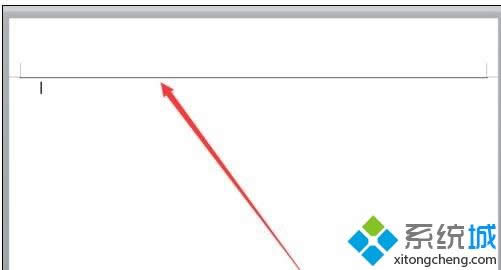
文章插图
步骤二:双击页眉,进入页眉编辑模式;
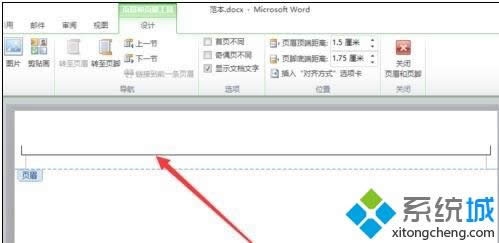
文章插图
步骤三:找到页面布局;
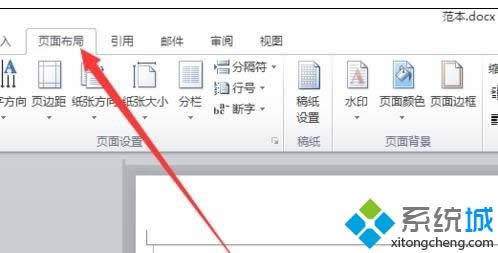
文章插图
步骤四:找到页面边框,点击进入;
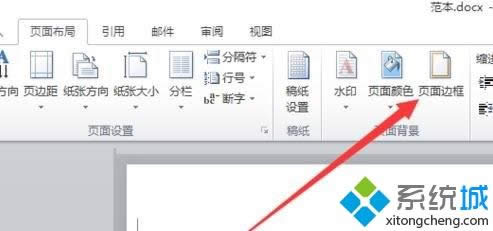
文章插图
步骤五:选择边框;
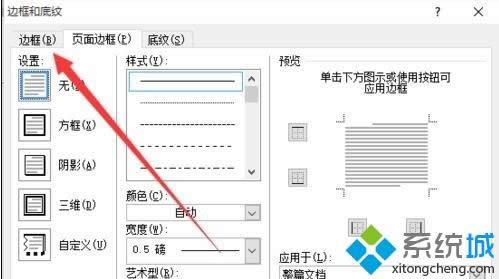
文章插图
步骤六:找到右下角文字,选择成段落;
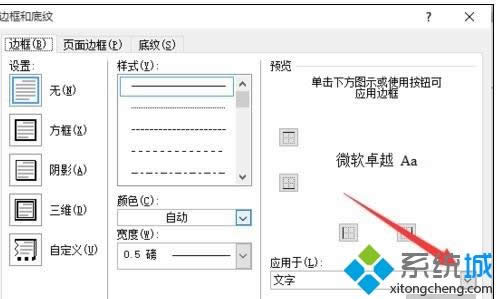
文章插图
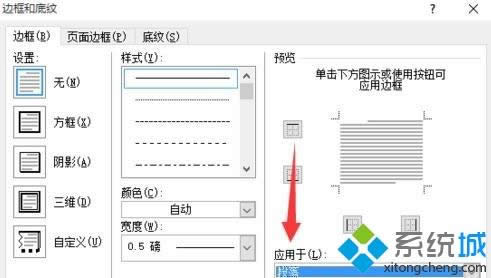
文章插图
步骤七:在段落设置中,在左侧选择无,确定;
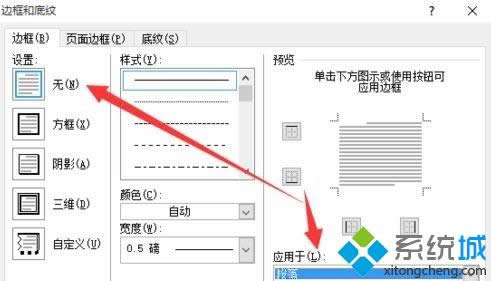
文章插图
步骤八:完成,横线删除 。
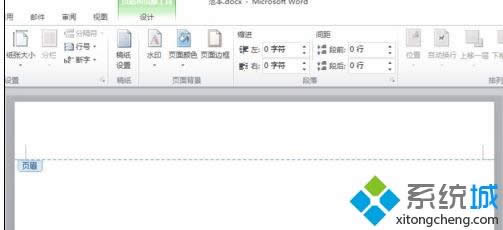
文章插图
word去掉页眉横线方法二:
步骤一:选择菜单栏的“视图”中的“页眉和页脚”,进入页眉页脚编辑模式;
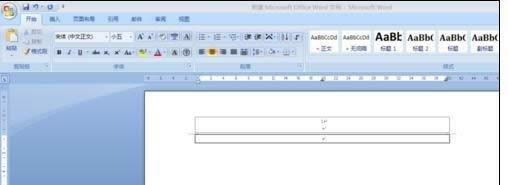
文章插图
步骤二:点击word界面中“开始”----“样式”,往下翻找到“页眉” 。然后修改格式,修改文框格式选择“无文框”即可,具体过程如下:
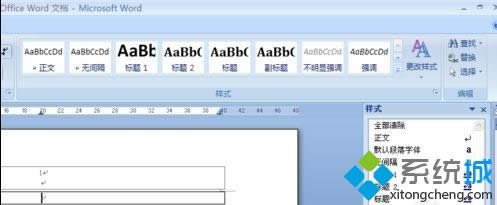
文章插图
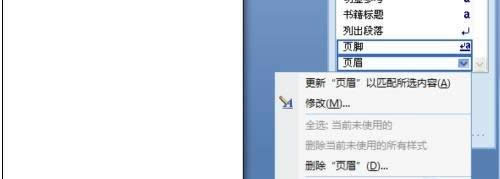
文章插图
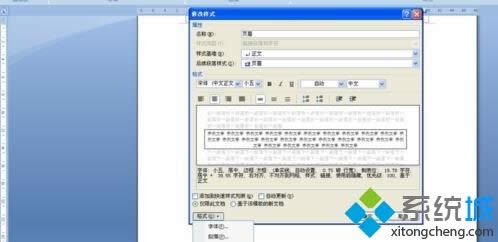
文章插图
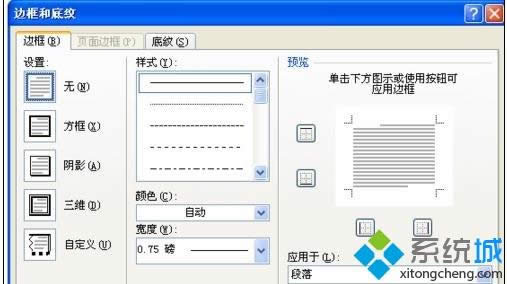
文章插图
xp系统下清除word文档页眉横线的两种方法,希望此教程内容能够帮助到大家 。
【xp系统下清除word文档页眉横线的办法】
推荐阅读
- xp桌面图标有蓝底怎样删除?xp桌面图标有蓝底的删除办法
- xp系统点击运行软件就显示“运行无法找到入口”怎样办
- 云原生安全关键要素
- [Dubbo3.0.8源码解析系列]-14-Dubbo配置加载全解析
- DIY-快速更新Google的Chromium
- 高可用架构设计(Keepalived实现高可用集群)
- Debian如何定位到命令所在的包
- apk反编译
- linux安装XtraBackup8











